Passo a passo como criar uma planilha de gastos no excell
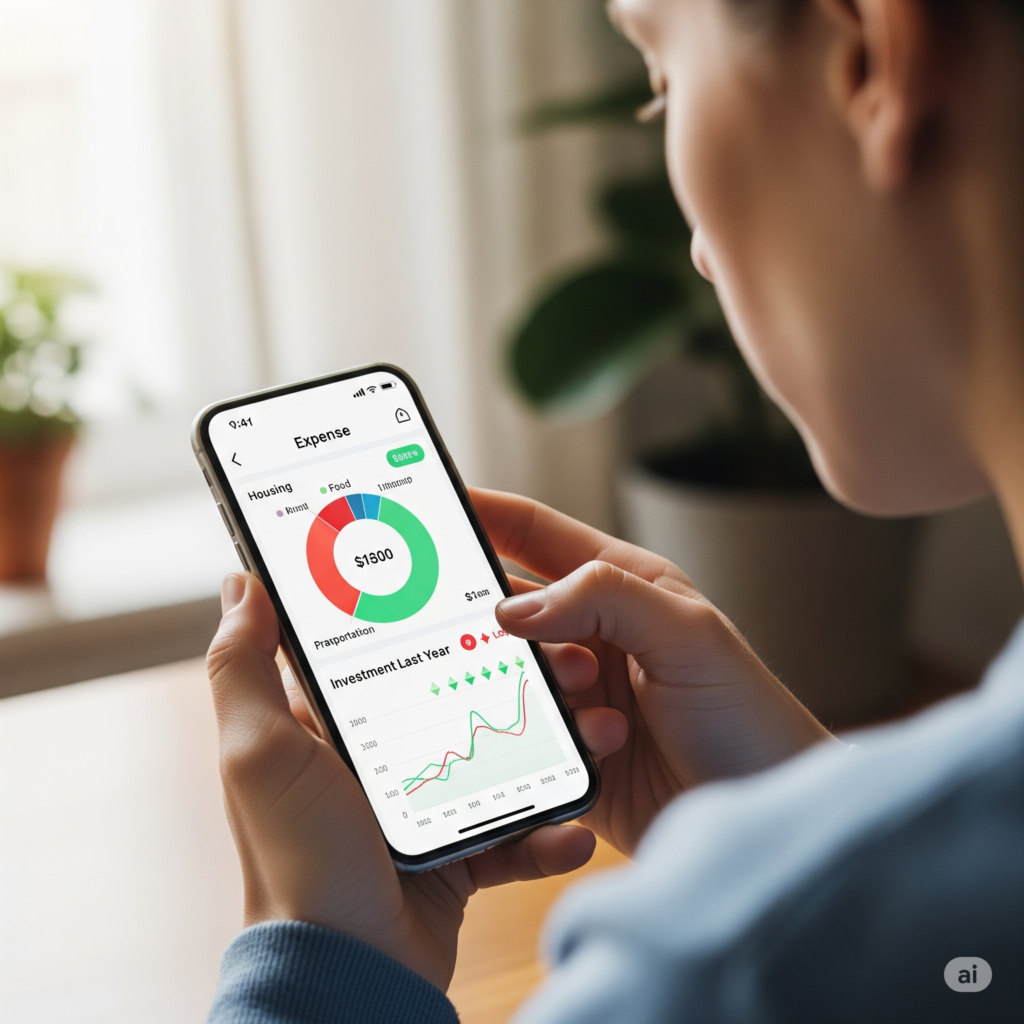
Ter um controle financeiro pessoal é o alicerce para construir uma vida mais tranquila e realizar seus sonhos. No entanto, muitas pessoas se sentem perdidas ao tentar organizar suas finanças. A boa notícia é que você não precisa de um software caro ou de um conhecimento avançado em economia para começar. O Microsoft Excel, ou até mesmo o Google Sheets, é uma ferramenta poderosa e acessível que pode transformar a sua maneira de lidar com o dinheiro.
Neste guia completo, vamos desvendar, passo a passo, como criar uma planilha de gastos no Excel do zero. Você vai aprender a montar uma estrutura simples, usar fórmulas essenciais e analisar seus dados para tomar decisões financeiras mais inteligentes. Esqueça a ideia de que planilhas são chatas e complicadas. Vamos te mostrar como elas podem se tornar a sua maior aliada na jornada rumo à liberdade financeira. Prepare-se para colocar as mãos na massa e dar o primeiro passo para uma vida financeira mais organizada e próspera.
O Poder do Planejamento Financeiro: Entenda a Estrutura Essencial de uma Planilha de Gastos

Antes de abrir o Excel, é crucial entender por que a planilha é tão importante e qual a sua estrutura ideal. Uma planilha de gastos bem feita é mais do que uma lista de números; ela é um reflexo das suas escolhas financeiras e um mapa para o futuro. O principal objetivo é ter uma visão clara de onde seu dinheiro vem (receitas) e para onde ele vai (despesas), permitindo que você identifique padrões, elimine gastos desnecessários e direcione seus recursos para o que realmente importa.
Para isso, uma planilha de gastos deve conter, no mínimo, as seguintes informações:
- Receitas: todo dinheiro que entra, como salário, renda extra, bônus, etc.
- Despesas: todo dinheiro que sai, de contas fixas a gastos variáveis.
A grande vantagem de usar o Excel é que ele permite a personalização completa. Você pode adaptar a planilha para a sua realidade, adicionando categorias, metas e até gráficos para facilitar a visualização. Essa flexibilidade é o que torna a ferramenta tão poderosa e universalmente útil.
Por que a planilha de gastos é o primeiro passo para o controle financeiro?
Muitos ignoram o poder da planilha, optando por aplicativos ou simplesmente “confiando na memória”. No entanto, a anotação manual e a visualização dos dados em uma planilha têm um impacto psicológico profundo. Ao registrar cada gasto, você se torna mais consciente do seu consumo. Quando você vê, em uma tabela, que gastou R$ 500 em delivery no último mês, a urgência de mudar se torna real. A planilha transforma o abstrato em concreto, o que é um fator crucial para a mudança de comportamento. Além disso, ela serve como uma base de dados histórica, permitindo que você compare meses, anos e entenda a evolução das suas finanças.
A planilha é a sua fonte de verdade financeira. Sem ela, você estará tomando decisões no escuro, baseando-se em suposições. Com ela, você tem dados concretos para guiar cada escolha, desde o planejamento de uma viagem até a decisão de investir em um curso ou produto.
Passo a Passo para Criar sua Planilha de Gastos no Excel: Do Básico ao Essencial

Agora que você entendeu a importância, vamos para a prática. Abra o Microsoft Excel (ou o Google Sheets, que funciona de forma muito similar) e siga estas etapas para construir sua planilha do zero.
1. Estruturando o Cabeçalho da Planilha
O cabeçalho é a base da sua planilha. Ele define as colunas que você usará para registrar as informações. Na primeira linha da sua planilha, insira os seguintes títulos nas colunas A, B, C, D, E e F:
- A1: Data
- B1: Descrição
- C1: Categoria
- D1: Tipo (Receita/Despesa)
- E1: Valor
- F1: Saldo
A coluna “Data” é para registrar o dia da transação. A “Descrição” é para uma anotação breve (ex: “Compras no supermercado”, “Pagamento de aluguel”). A “Categoria” é fundamental para agrupar gastos (ex: “Alimentação”, “Moradia”, “Lazer”). Em “Tipo”, você vai indicar se é uma entrada ou saída de dinheiro. O “Valor” é a quantia da transação. Por fim, a coluna “Saldo” vai calcular o valor atual do seu dinheiro.
2. Formatação das Células: Otimizando a Visualização
A formatação não é apenas estética; ela facilita a leitura e a análise dos dados. Selecione as colunas A a F e formate-as da seguinte maneira:
- Coluna A (Data): Selecione a coluna
A, clique com o botão direito do mouse, vá em “Formatar Células” e escolha a opção “Data”. Isso garantirá que o Excel reconheça as datas corretamente. - Coluna E (Valor): Selecione a coluna
E, clique com o botão direito do mouse, vá em “Formatar Células” e escolha a opção “Moeda” ou “Contábil”. Isso adicionará o símbolo “R$” automaticamente, facilitando a visualização dos valores monetários. - Cabeçalho: Para deixar sua planilha mais profissional, selecione a linha 1, aplique a formatação em negrito, centralize o texto e adicione uma cor de preenchimento. Isso destacará os títulos e facilitará a identificação das colunas.
3. A Mágica das Fórmulas: Automatizando o Cálculo do Saldo
O verdadeiro poder do Excel está nas fórmulas. Elas farão os cálculos para você, evitando erros e economizando tempo. A fórmula do saldo é o coração da sua planilha.
- Na célula
F2(primeira célula abaixo do cabeçalho “Saldo”), insira a seguinte fórmula:=SE(D2="Receita"; F1+E2; F1-E2).
Vamos entender a fórmula:
=SE(...): É a função “SE”. Ela faz um teste lógico.D2="Receita": O teste é: “O texto na célulaD2é ‘Receita’?”F1+E2: Se o teste for verdadeiro (ou seja, se for uma receita), a fórmula irá somar o saldo anterior (F1) com o valor da transação (E2).F1-E2: Se o teste for falso (ou seja, se for uma despesa), a fórmula irá subtrair o valor da transação (E2) do saldo anterior (F1).
Após inserir a fórmula na célula F2, clique na pequena caixa no canto inferior direito da célula F2 e arraste-a para baixo (o famoso “clicar e arrastar”) para aplicar a fórmula em todas as células da coluna. Isso automatizará o cálculo do saldo para todas as suas futuras anotações.
4. Adicionando Outras Abas para um Controle Completo
Uma planilha de gastos pessoal não precisa se resumir a uma única aba. Para um controle mais avançado, crie abas para cada mês do ano. Para fazer isso, clique no botão + (sinal de mais) na parte inferior da tela, ao lado da aba atual. Renomeie a aba para “Janeiro”, duplique-a para “Fevereiro”, “Março” e assim por diante. Isso permite que você tenha um histórico detalhado e possa comparar o desempenho de cada mês.
Otimização Avançada da Planilha: Criando Relatórios e Gráficos Automáticos

Uma planilha simples já é ótima, mas para realmente extrair o máximo de valor dela, você precisa de relatórios e gráficos. Eles transformam dados brutos em insights poderosos.
1. Criando uma Tabela Dinâmica para Análise de Dados
A Tabela Dinâmica é uma ferramenta do Excel que resume e organiza grandes quantidades de dados de forma automática. Ela é perfeita para analisar seus gastos por categoria ou por mês.
- Selecione todos os dados da sua planilha (incluindo o cabeçalho).
- Vá para a aba “Inserir” e clique em “Tabela Dinâmica”.
- Na janela que se abrir, escolha “Nova Planilha” para que a tabela seja criada em uma nova aba, mantendo sua planilha original organizada.
- No painel de Tabela Dinâmica, arraste o campo “Categoria” para a área de “Linhas”.
- Arraste o campo “Valor” para a área de “Valores”. O Excel somará automaticamente os valores de cada categoria.
Pronto! Você terá um resumo de todos os seus gastos por categoria, permitindo ver em segundos quanto gastou em “Alimentação”, “Lazer” ou “Moradia”.
2. Adicionando Gráficos para Visualizar seus Gastos
Ver um gráfico é muito mais rápido e intuitivo do que analisar uma tabela de números. Com a Tabela Dinâmica criada, você pode gerar um gráfico de forma simples.
- Clique em qualquer lugar dentro da sua Tabela Dinâmica.
- Vá para a aba “Inserir” e escolha o tipo de gráfico que preferir (o gráfico de pizza é excelente para visualizar a proporção dos gastos).
- O Excel irá gerar um gráfico que reflete os dados da sua Tabela Dinâmica. Conforme você atualizar a Tabela Dinâmica, o gráfico também se atualizará, oferecendo uma visão dinâmica e visual das suas finanças.
A Importância do Preenchimento Constante: A Chave para o Sucesso
Uma planilha de gastos, por mais bem estruturada que seja, só funciona se for preenchida regularmente. A disciplina é o ingrediente secreto.
- Crie um hábito: Reserve 5 minutos no final de cada dia para registrar as transações. Isso impede que você se esqueça de algum gasto e evita o acúmulo de tarefas.
- Guarde os recibos: Acostume-se a pedir e guardar todos os recibos. Eles são a prova do gasto e facilitam a anotação na planilha.
- Analise periodicamente: Não espere o final do ano para analisar seus dados. No final de cada semana ou mês, olhe para sua planilha e para os gráficos. Pergunte a si mesmo: “Onde posso economizar mais?”, “Meus gastos estão alinhados com meus objetivos?”.
A planilha é uma ferramenta de conscientização. O ato de preencher e analisar os dados te força a confrontar a sua realidade financeira, e essa consciência é o primeiro passo para a mudança.
5 Dicas Extras para Enriquecer sua Planilha de Gastos
Para tornar sua planilha ainda mais poderosa, considere incluir estes elementos:
- Metas de Economia: Crie uma aba dedicada para definir suas metas (ex: “Reserva de Emergência”, “Viagem dos Sonhos”) e acompanhe o progresso.
- Fórmulas para Totais: Adicione fórmulas de soma (ex:
=SOMA(E2:E100)) no final de cada mês para ter um total automático de receitas e despesas. - Gráfico de Saldo: Crie um gráfico de linha que mostre a evolução do seu saldo ao longo do tempo. Ele te dará uma visão clara do seu crescimento financeiro.
- Cores e Destaques: Use cores para destacar categorias de gastos que você considera prioritárias ou problemáticas. Por exemplo, pinte de vermelho os gastos com “juros” para lembrar que você precisa eliminá-los.
- Controle de Cartão de Crédito: Crie uma aba específica para controlar seus gastos com cartão de crédito, registrando a data da compra, o valor e o número de parcelas.
Com essas dicas, sua planilha de gastos deixará de ser apenas uma ferramenta de controle e se transformará em um painel completo para a gestão da sua vida financeira.

A criação de uma planilha de gastos no Excel é um passo fundamental para qualquer pessoa que deseja ter uma vida financeira mais organizada e próspera. Ela te dá a visão clara e o controle que você precisa para tomar decisões inteligentes. Lembre-se, o processo não é sobre privação, mas sobre conscientização e empoderamento.
Ao seguir este guia, você construiu mais do que uma tabela de números; você criou a base para um futuro financeiro mais seguro. A partir de agora, o poder de decidir o destino do seu dinheiro está em suas mãos. Use sua planilha, analise seus gastos, ajuste suas metas e prepare-se para colher os frutos de uma vida financeira planejada. A sua jornada de sucesso começa agora. Qual será a primeira despesa que você irá registrar?






